Aktualizujte program uTorrent
Mnoho používateľov aktívne používa rôzne torrent klienti na stiahnutie potrebných súborov do počítača. Jedným z najpopulárnejších programov tohto druhu je uTorrent. Pravidelne sa aktualizuje, rozširuje funkčnosť a odstraňuje problémy, ktoré vznikli. Jedná sa o to, ako aktualizovať Torrent na najnovšiu verziu zadarmo a bude diskutovaná nižšie. Ukážeme implementáciu inovácie v počítačových a mobilných verziách uvažovaného softvéru.
Pozri tiež: Analogy uTorrent
obsah
Aktualizujeme program uTorrent v počítači
Inovácia nie je povinná, v predchádzajúcich verziách môžete pracovať veľmi pohodlne. Ak však chcete získať opravy a inovácie, mali by ste nainštalovať najnovšiu zostavu. To sa deje dosť ľahko, doslova v niekoľkých akciách rôznymi spôsobmi. Pozrime sa na všetky podrobnosti.
Metóda 1: Aktualizácia prostredníctvom klienta
Najprv zvážte najjednoduchšiu metódu. Nevyžaduje prakticky žiadne manipulácie od používateľa, musíte stlačiť len pár tlačidiel. Ak chcete aktualizovať softvér, postupujte takto:
- Spustite uTorrent.
- Na hornom paneli nájdite kartu Nápoveda a kliknutím na ňu kliknite na ňu, čím otvoríte kontextovú ponuku. V ňom vyberte možnosť "Skontrolovať aktualizácie".
- Ak sa nájde nová verzia, dostanete príslušné upozornenie. Ak chcete potvrdiť, kliknite na "Áno" .
- Zostáva len čakať trochu, kým sa nainštalujú nové súbory a všetky zmeny sa prejavia. Potom sa klient reštartuje a vaša verzia sa zobrazí v okne nápovedy alebo v ľavom hornom rohu.
- Okrem toho sa oficiálna stránka programu otvorí prostredníctvom predvoleného prehliadača. Tu môžete prečítať zoznam všetkých zmien a inovácií.
Pozri tiež: Riešenie problémov so spustením uTorrentu
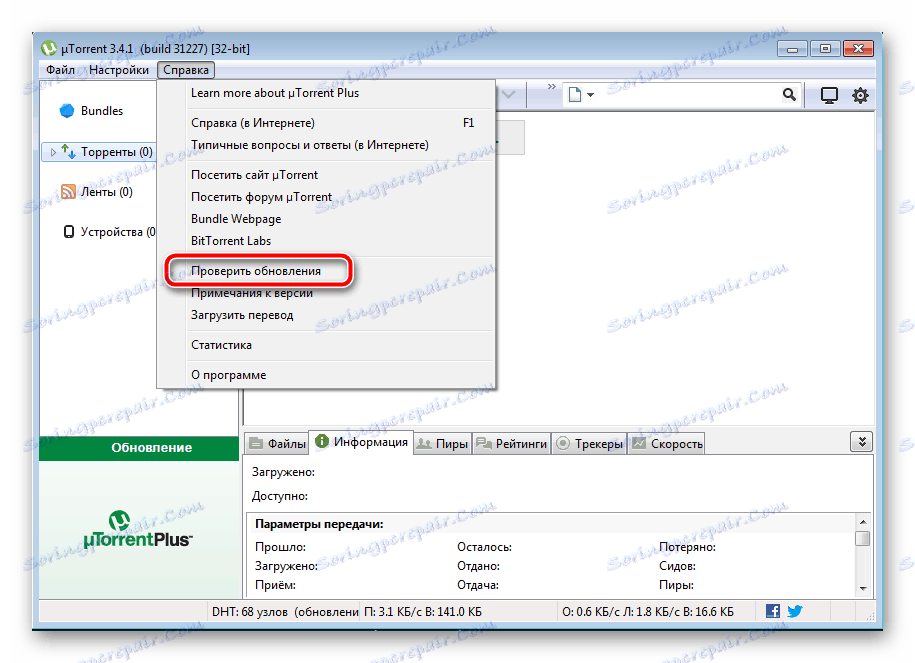
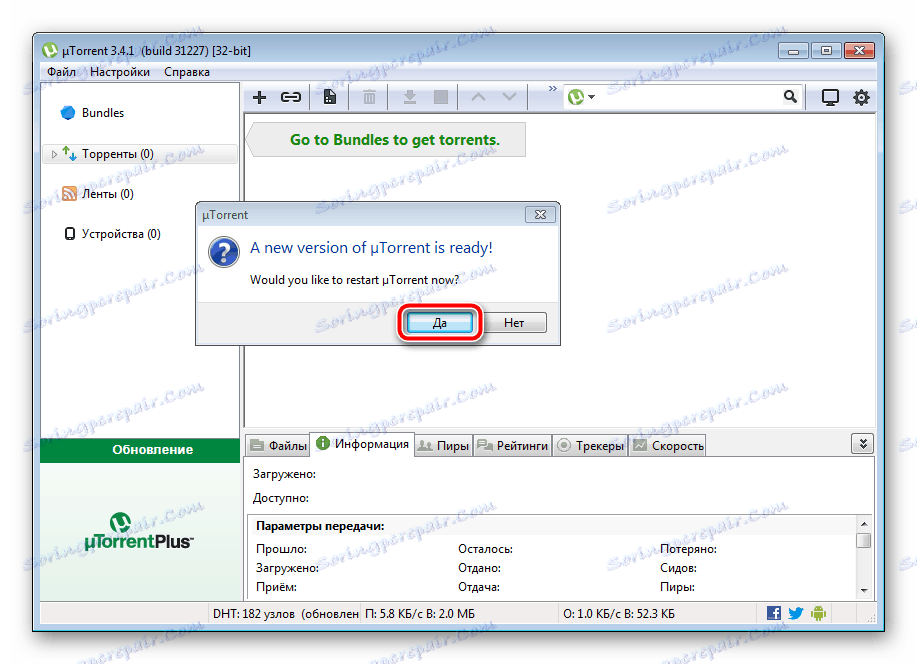
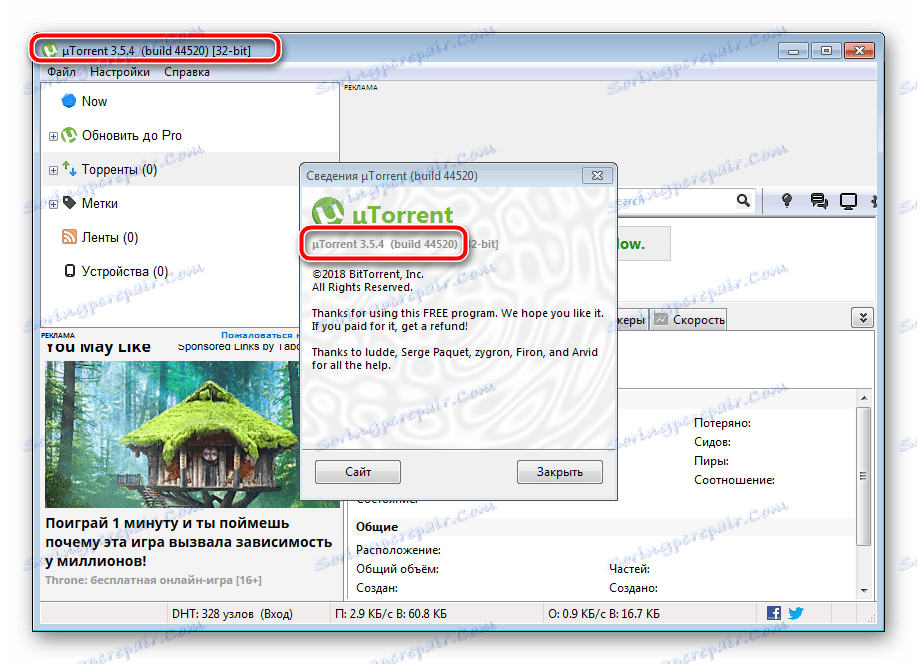
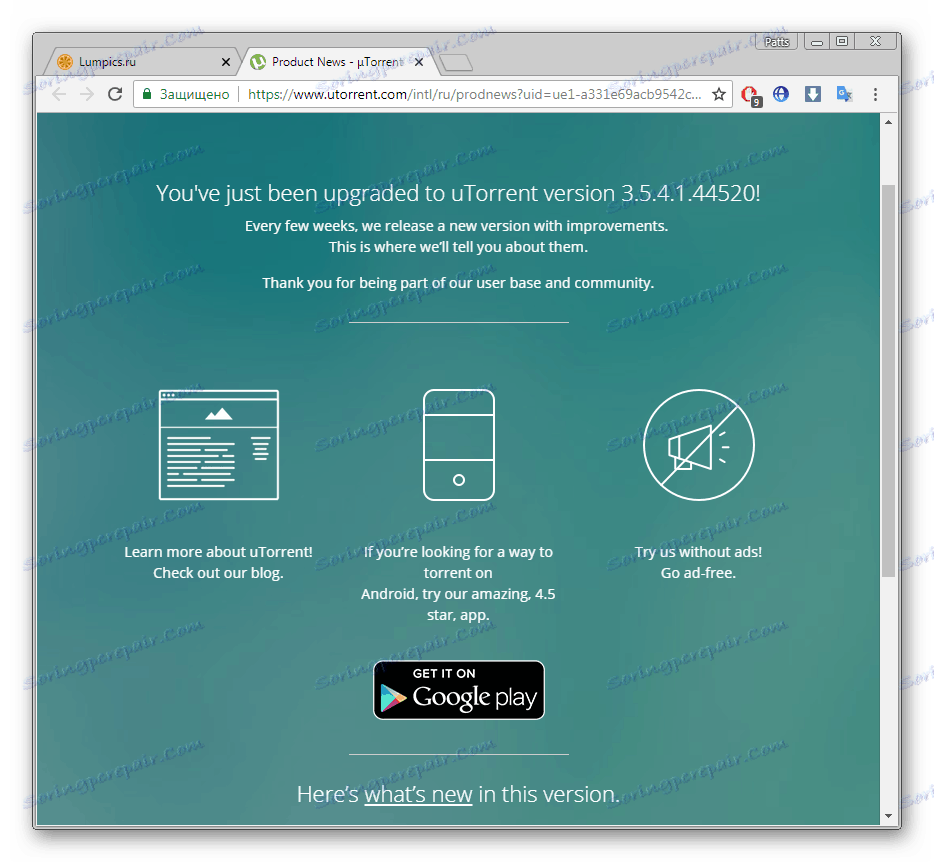
Tento proces je úplný. Ak sa klient nespustí automaticky dlho, otvorte ho sami a uistite sa, že aktualizácia bola úspešná. V prípade, že táto metóda z akéhokoľvek dôvodu nepriniesla výsledky, odporúčame vám zhrnúť nasledujúcu metódu.
Metóda 2: Nezávislé sťahovanie novej verzie
Teraz analyzujeme zložitejšiu metódu. Takže je to len preto, že musíte vykonať trochu viac akcií. V tomto bode všetky ťažkosti končí, vo všeobecnosti celý algoritmus je jednoduchý a jasný. Ak chcete manuálne nainštalovať aktualizáciu, postupujte podľa pokynov:
- Prejsť na oficiálna webová stránka uTorrent a umiestnite kurzor myši nad slová "Produkty" . V ponuke, ktorá sa otvorí, zvoľte "Verzia pre počítač".
- Kliknutím na tlačidlo "Free Download for Windows" (Prevziať zadarmo pre Windows) spustite preberanie.
- Otvorte inštalačný program pomocou prehliadača alebo adresára, do ktorého bol uložený.
- Spustí sa sprievodca inštaláciou. Ak chcete začať rozbalenie súborov, kliknite na tlačidlo "Ďalej" .
- Potvrďte podmienky licenčnej zmluvy.
- Upozorňujeme, že počas prípravy budete požiadaný o inštaláciu ďalšieho softvéru. Urobte to alebo nie - záleží len na vás. Môžete sa odhlásiť, ak nechcete inštalovať antivírus alebo iný navrhovaný produkt.
- Skontrolujte potrebné parametre na vytváranie programových ikon.
- Vyberte vhodnú konfiguráciu pre seba.
- Počkajte na dokončenie inštalácie. Počas tohto nerestartujte počítač a nezatvorte aktívne okno.
- Po dokončení dostanete upozornenie. Teraz môžete pracovať s novou verzi klienta torrentu.
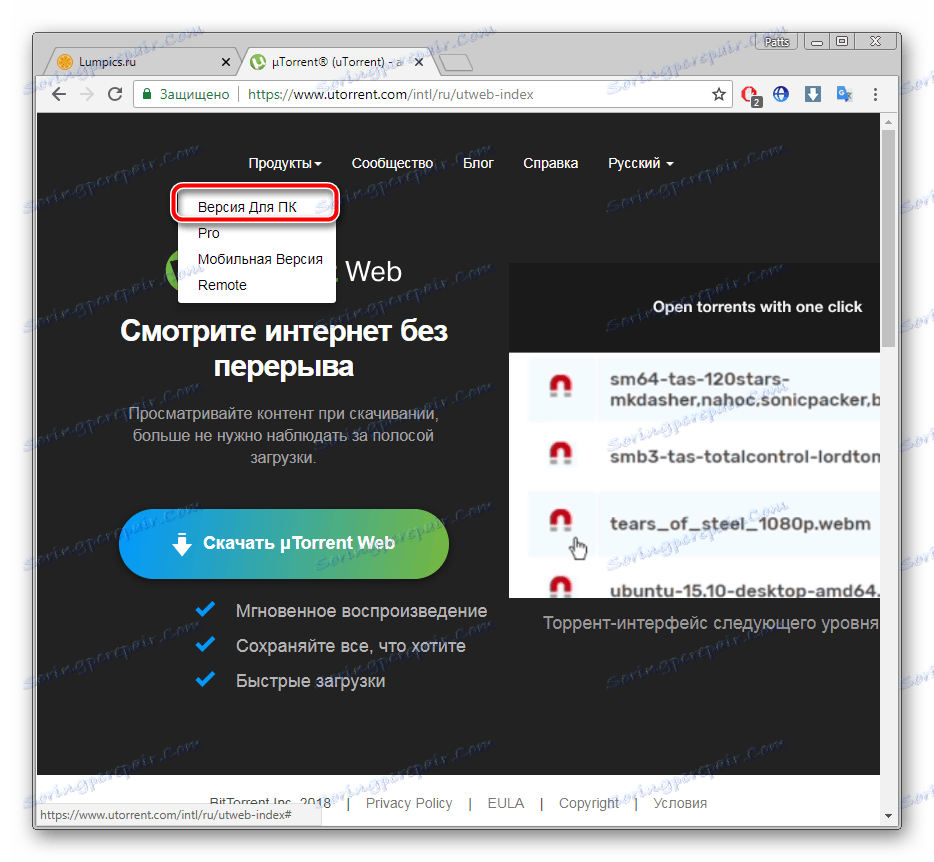
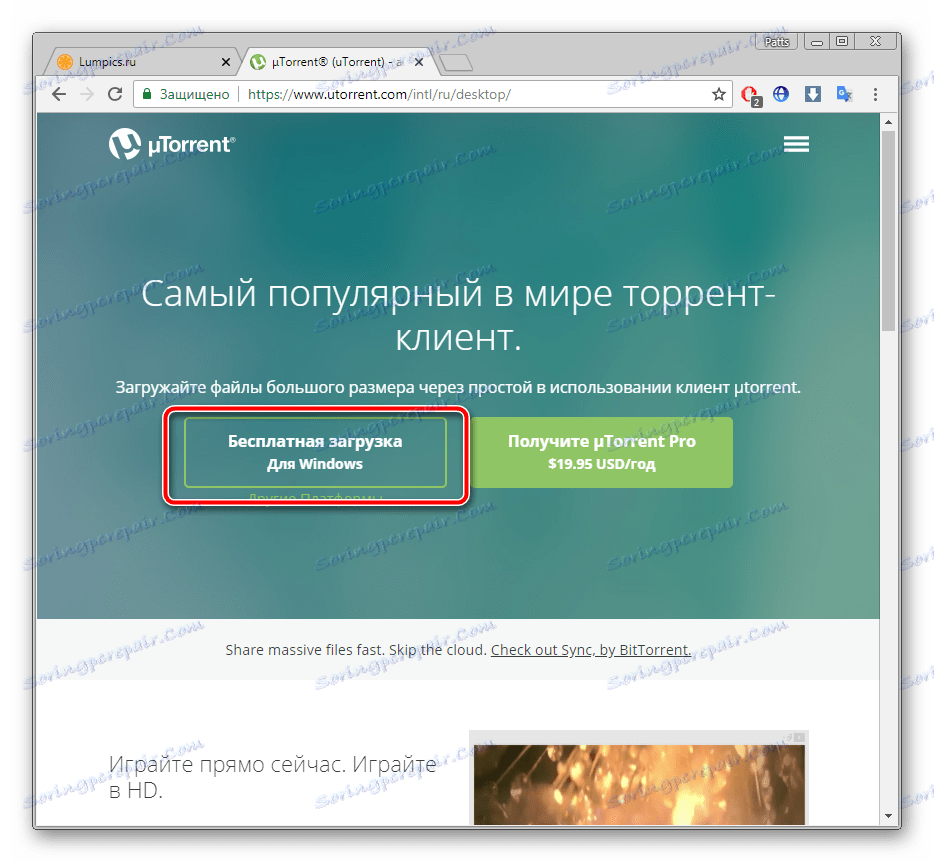
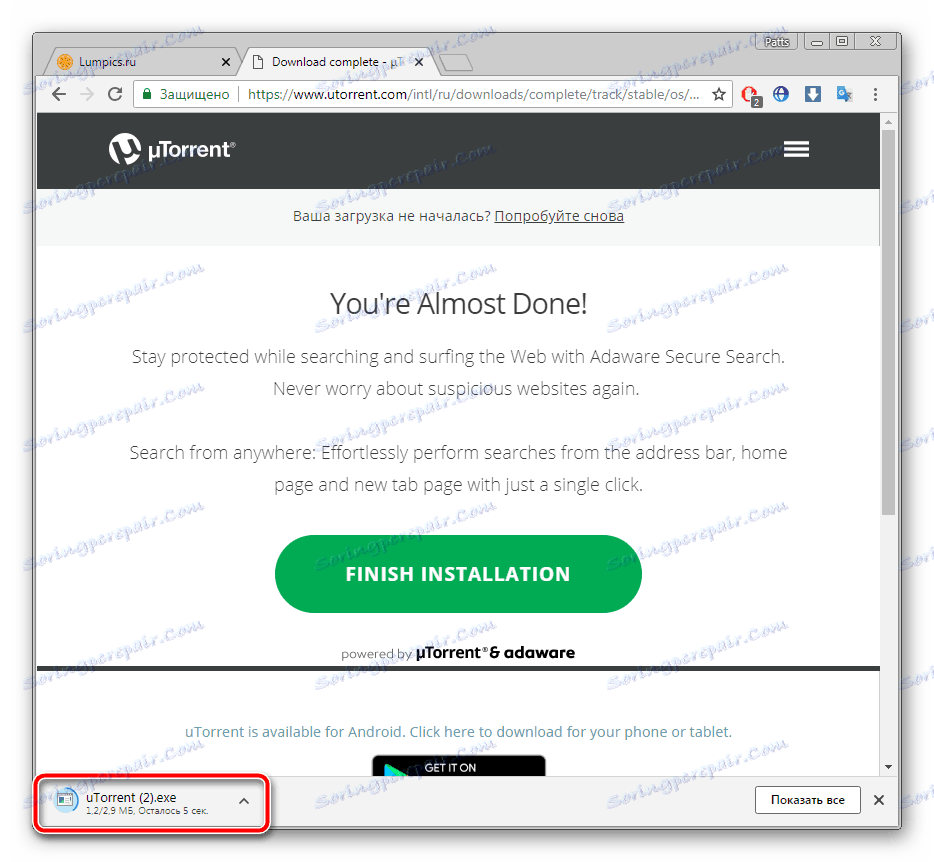
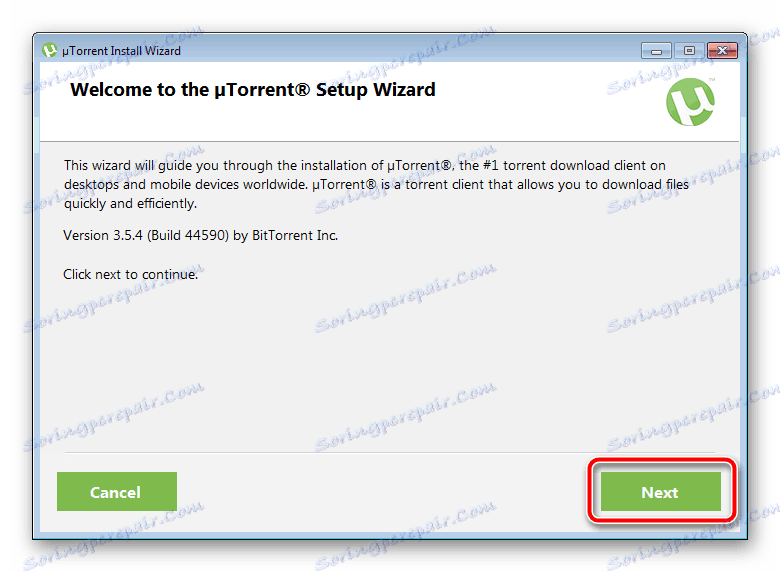
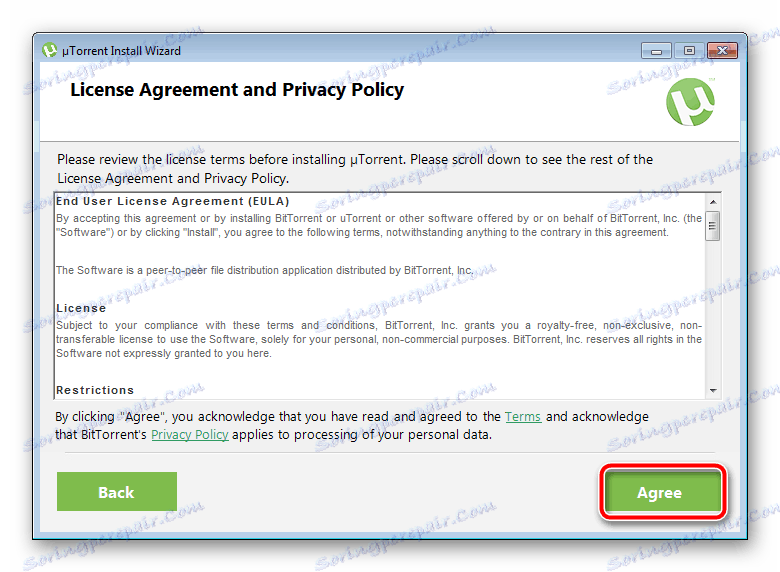
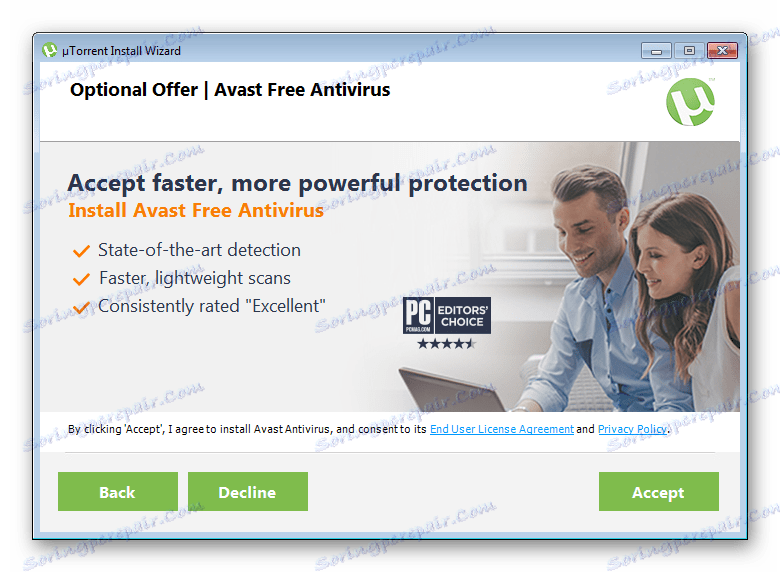
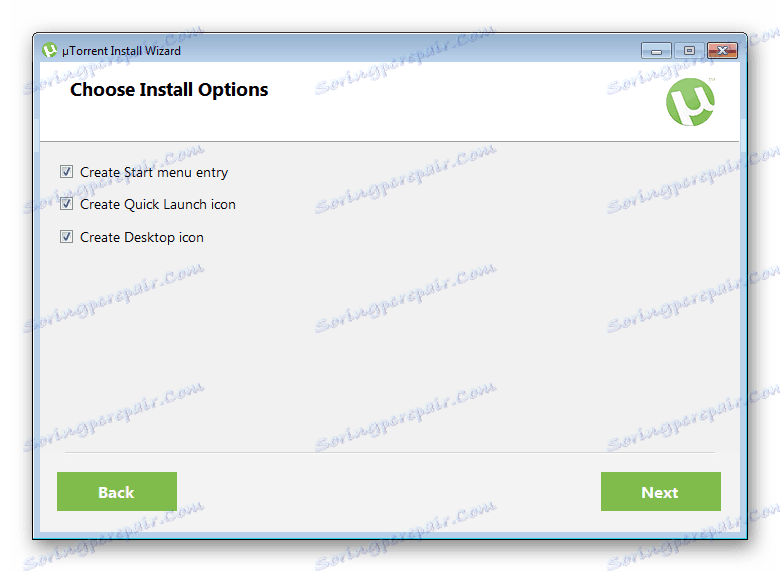
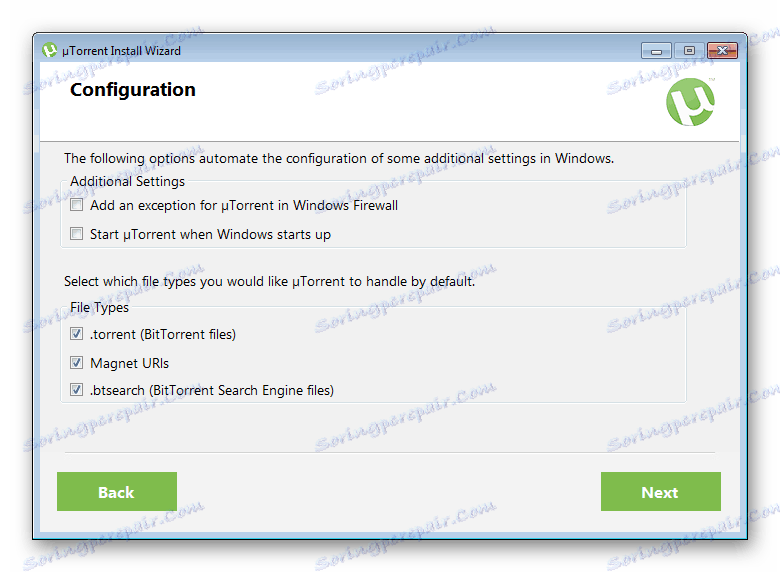
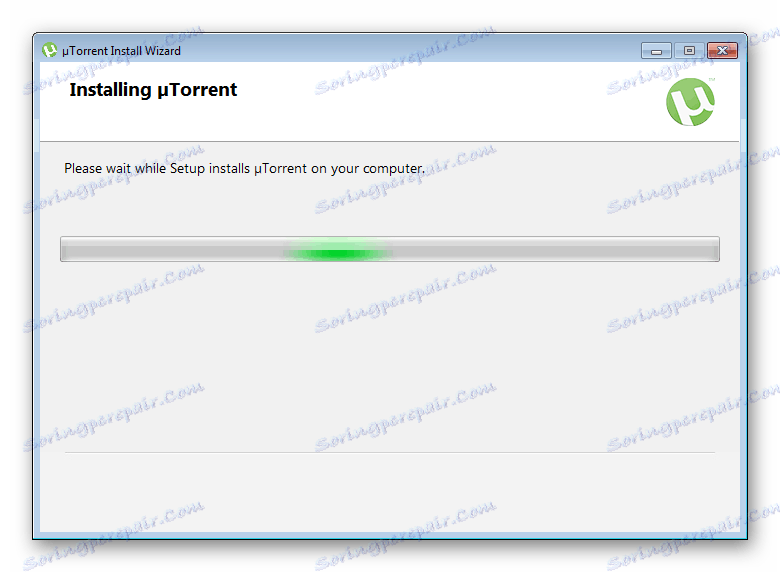
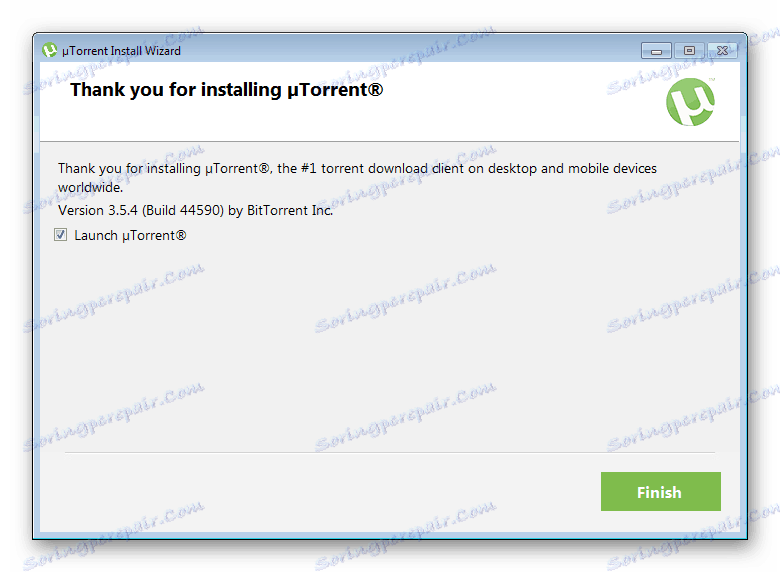
Pred stiahnutím aktualizovanej zostavy nie je potrebné vymazať predchádzajúcu zostavu. Bude jednoducho nahradený čerstvým.
Metóda 3: Inovujte na Pro
uTorrent je zadarmo, ale v dostupnej verzii je reklama a niektoré obmedzenia. Vývojári ponúkajú za malý poplatok možnosť objednať sa na jeden rok, aby získali verziu Pro s rôznymi výhodami. Môžete inovovať nasledovne:
- Spustite program a prejdite na časť "Inovovať na Pro" .
- V okne, ktoré sa otvorí, sa môžete oboznámiť so všetkými výhodami platenej možnosti a nájsť ten správny plán pre seba. Kliknutím na vybrané tlačidlo prejdete na pokladňu.
- Tým sa spustí predvolený prehliadač. Otvorí sa stránka, v ktorej musíte zadať údaje a spôsob platby.
- Ďalej musíte potvrdiť odber.
- Zostáva len kliknúť na tlačidlo "Kúpiť teraz" na aktualizáciu verzie uTorrent. Potom postupujte podľa pokynov zobrazených v prehliadači.
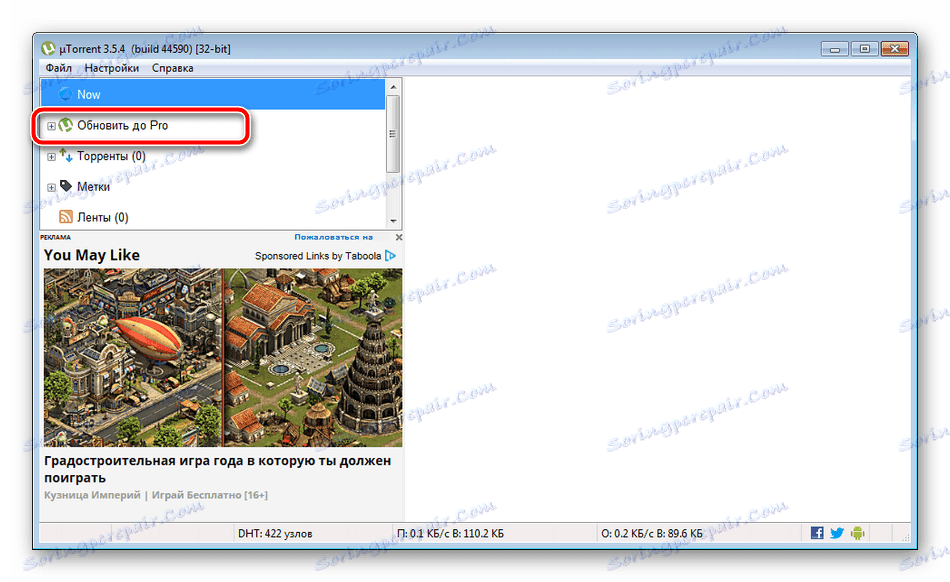
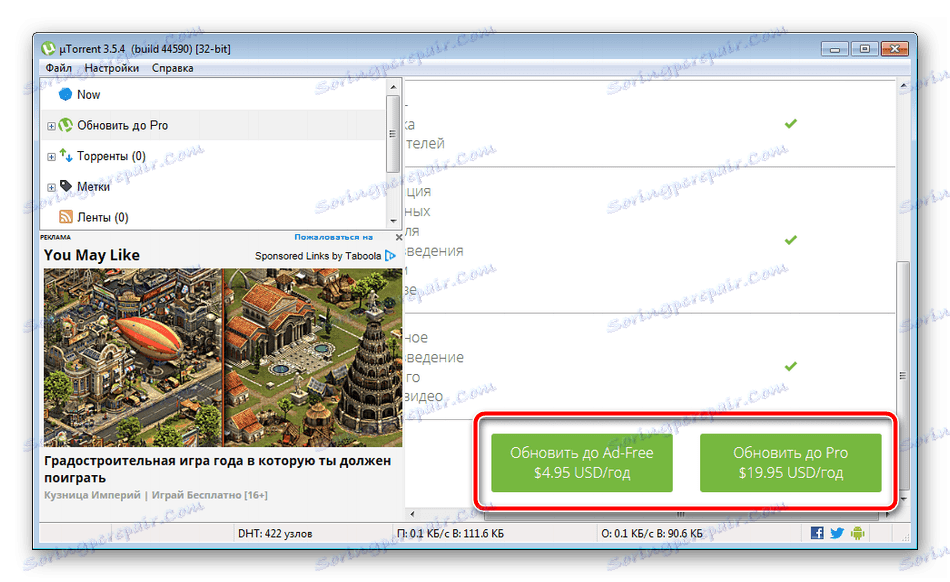
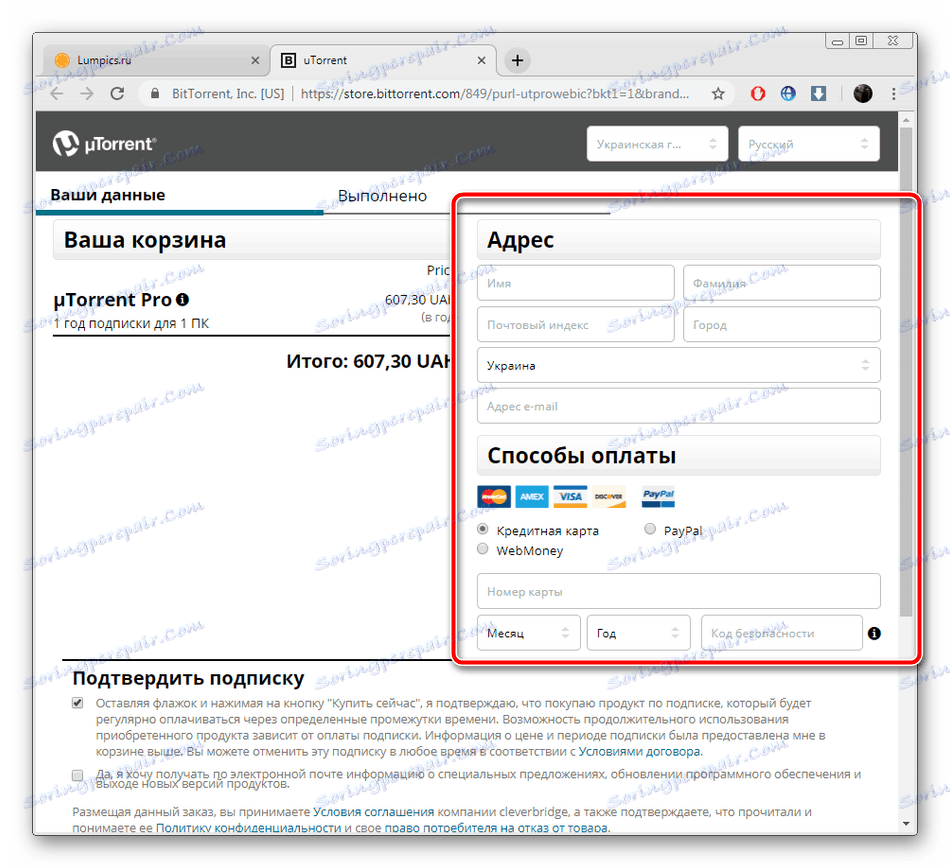
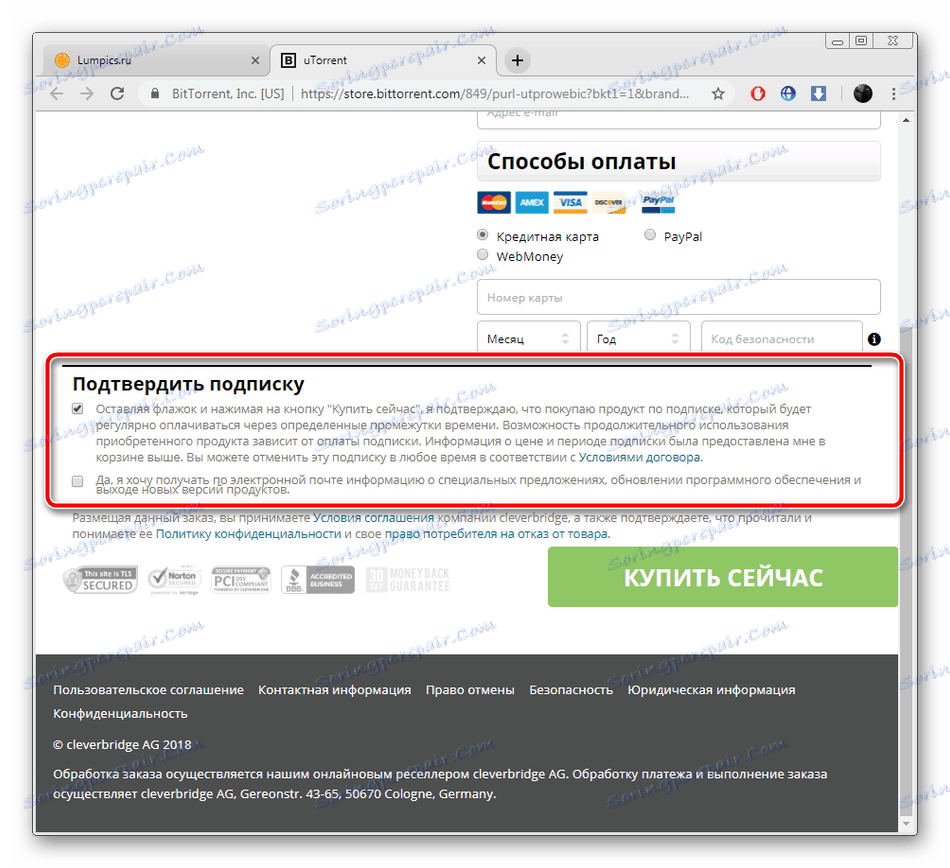
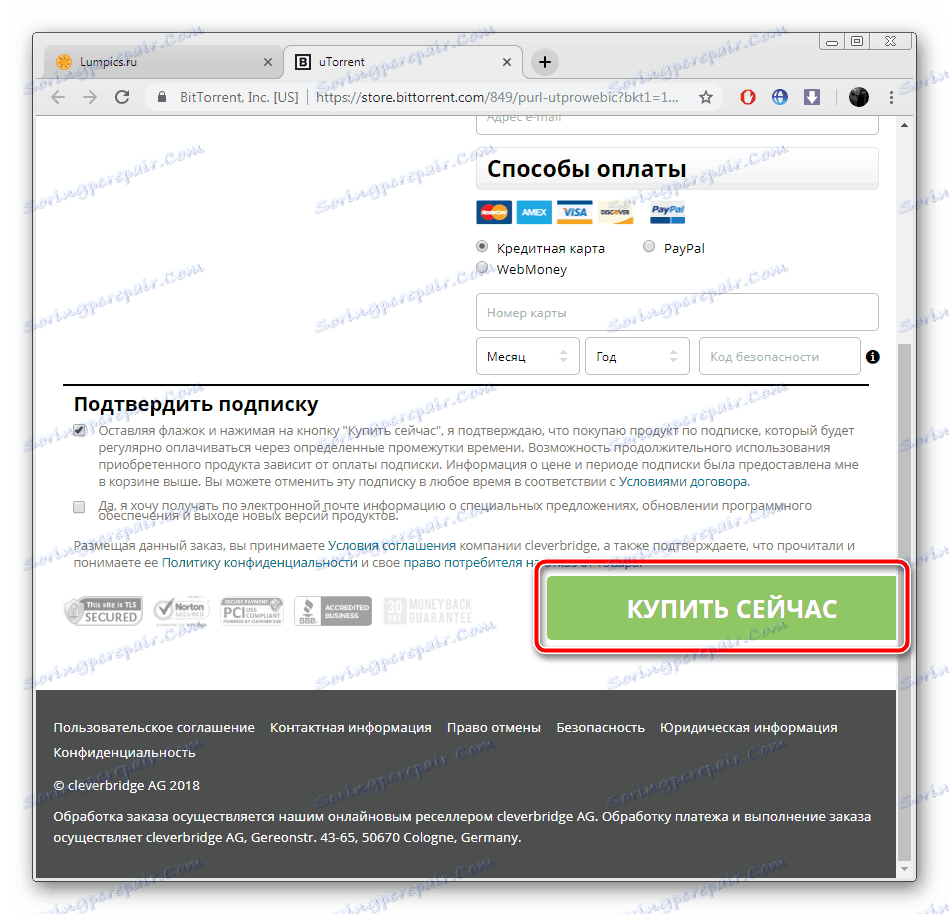
Aktualizujeme mobilnú aplikáciu uTorrent
Okrem operačného systému Windows existuje uTorrent pre Android , Distribúcia je bezplatná a načítaná Play trhu , Inovácie a opravy sú tiež pravidelne uvoľňované do tejto verzie, takže ak chcete, môžete nainštalovať aktualizovanú zostavu.
Metóda 1: Inovujte na Pro
Bohužiaľ v mobilnej aplikácii nie je možné skontrolovať aktualizácie tak, ako sa to deje v počítači. Vývojári poskytli iba nástroj na prechod na uTorrent Pro s rozšírenou funkcionalitou. Verzia sa mení v niekoľkých krokoch:
- Spustite aplikáciu a prejdite do ponuky na "Nastavenia" .
- Tu sa okamžite zobrazí podrobný popis platených verzií. Ak chcete prejsť na ňu, klepnite na "Aktualizovať na Pro" .
- Pridajte platobnú metódu alebo si vyberte kartu na nákup uTorrent Pro.
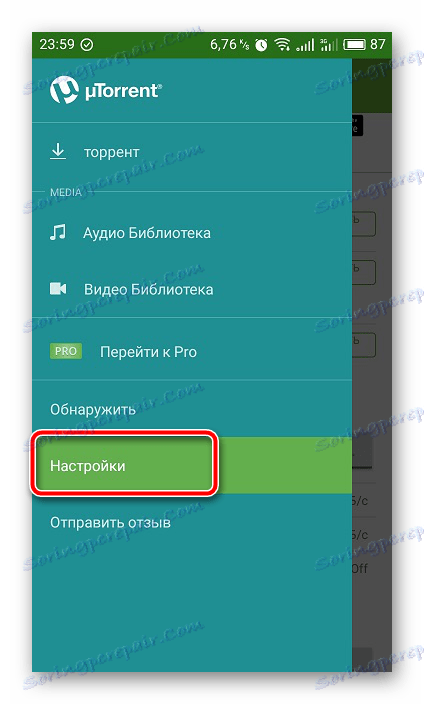
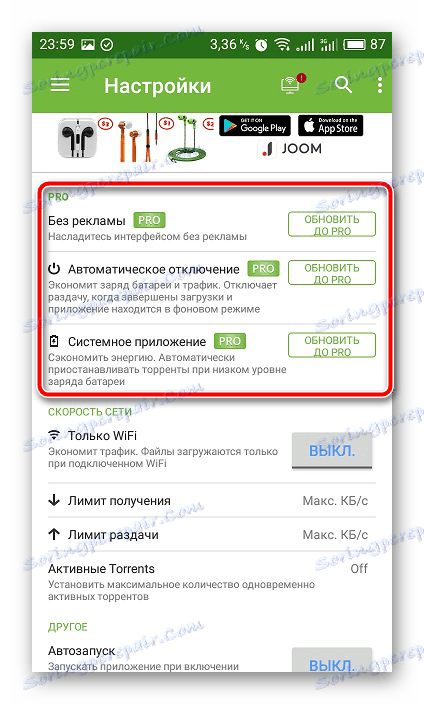
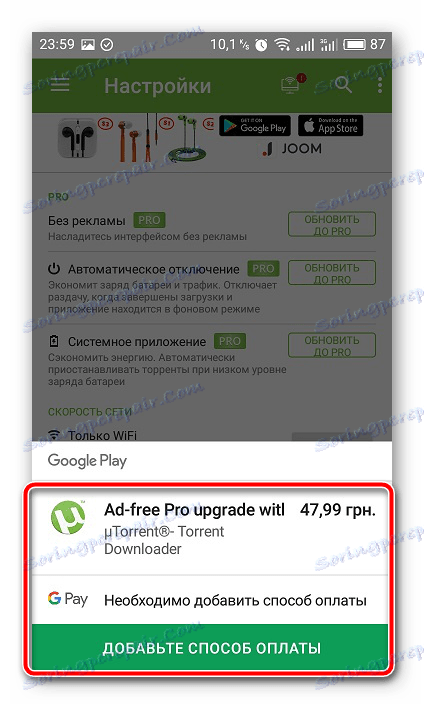
Teraz stačí potvrdiť platbu a čakať na dokončenie aktualizácie. Po celom tomto procese skončíte, máte prístup k pokročilému torrent klientovi.
Metóda 2: Aktualizácia prostredníctvom služby Play Market
Nie všetci používatelia potrebujú rozšírené platenú zostavu, mnohé z nich sú dostatočné a voľne dostupné. Jeho aktualizácia sa vykonáva iba prostredníctvom služby Obchod Google Play. Ak ste nakonfigurovaný na automatické vykonávanie, vykonajte všetky kroky manuálne:
- Spustite trh služby Play a prechádzajte cez ponuku do sekcie Moje aplikácie a hry .
- V okne, ktoré sa otvorí, uvidíte zoznam všetkých dostupných aktualizácií. Klepnite na tlačidlo "Aktualizovať" v blízkosti uTorrent a spustite proces sťahovania.
- Počkajte na dokončenie sťahovania.
- Po dokončení môžete aktualizovanú verziu otvoriť a ihneď začať pracovať v nej.
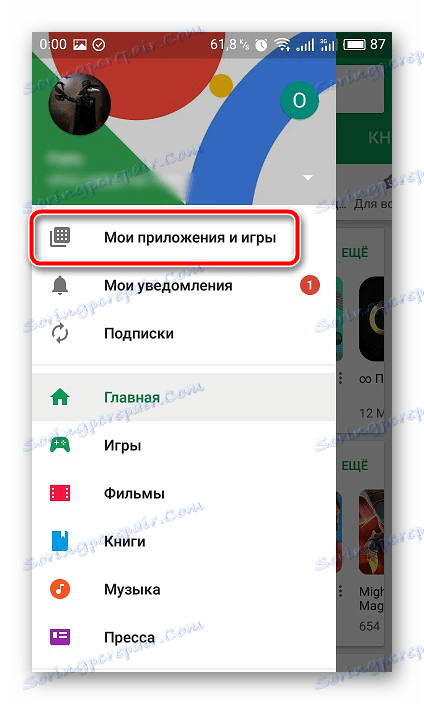
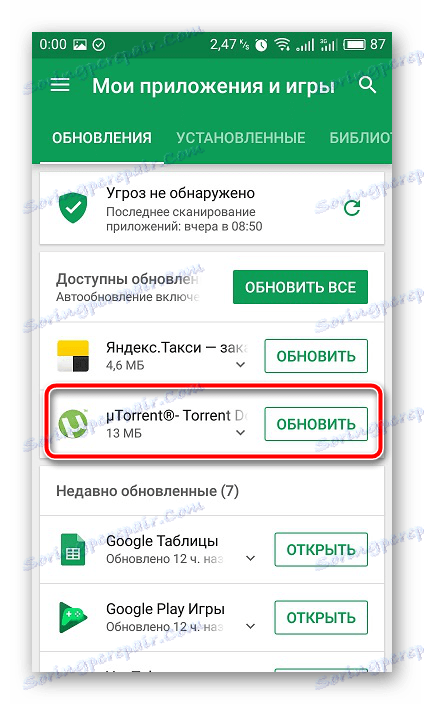

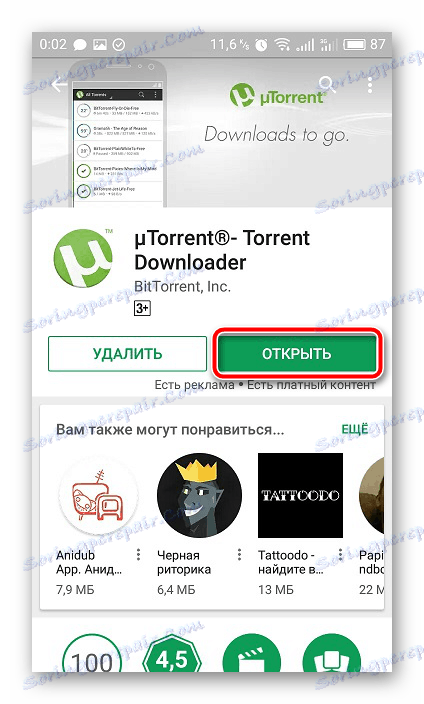
Vlastníci mobilných aplikácií majú častý problém s aktualizáciou svojich aplikácií. Obvykle je spôsobená jedným z mnohých dôvodov, prečo existuje riešenie. Podrobné informácie o tejto téme nájdete v našom ďalšom článku na nižšie uvedenom odkazu.
Pozri tiež: Riešenie problémov s aktualizáciou aplikácií v Obchodu Play
Opisujeme podrobne všetky metódy inštalácie najnovšej verzie klienta uTorrent na dvoch platformách. Dúfame, že vám pomohli naše inštrukcie, inštalácia bola úspešná a nová zostava fungovala správne.
Pozri tiež: Nastavenie uTorrent pre maximálnu rýchlosť